Iniciar una reunión ad hoc
Un usuario registrado puede crear una reunión ad hoc siguiendo estos pasos:
- Haga clic en REUNIRSE AHORA en la sección Meetings.
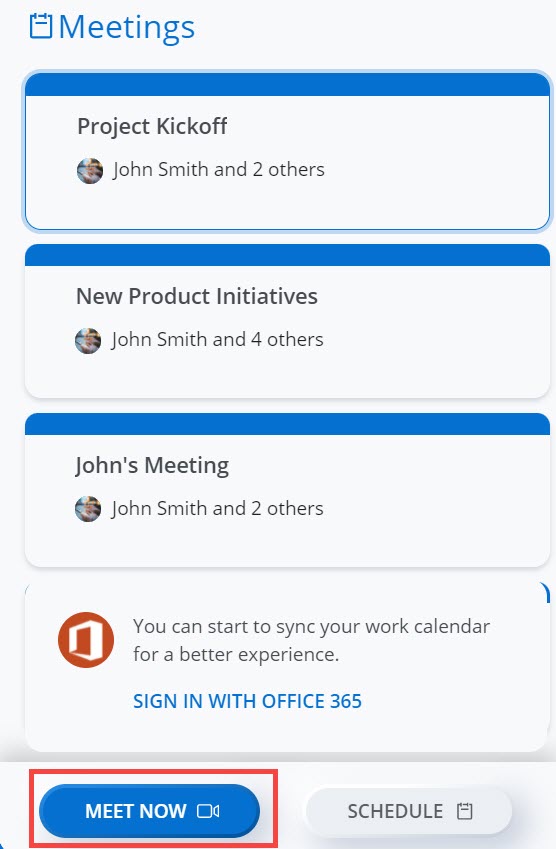
- Se abre una ventana emergente que muestra el Título de la reunión predeterminado, la URL de la reunión, la Información de acceso telefónico y la ID de la Meeting. Se puede editar el título de la reunión en la barra de Título de la Meeting.Note: Se recomienda encarecidamente que a una reunión se le asigne un nombre único de identificación humana que sea fácil de recordar para los participantes. Esto permitirá a los usuarios registrados identificar fácilmente qué espacio de reunión utilizar para su colaboración y facilitar las búsquedas de reuniones.
Haga clic en Copiar al portapapeles para copiar los detalles de la reunión al portapapeles.
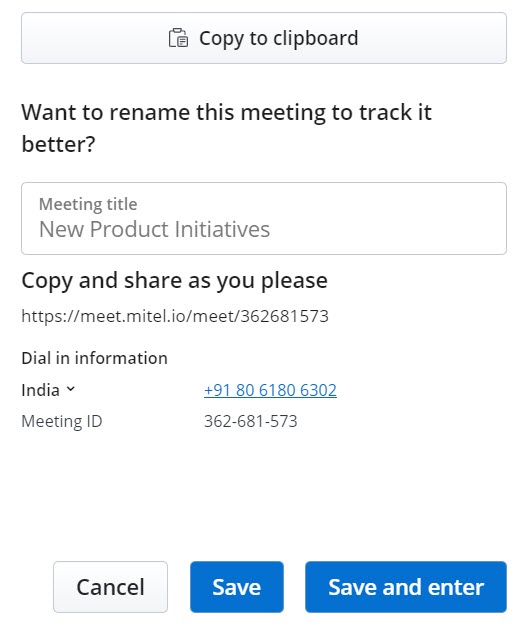
- Asegúrese de que toda la información ingresada sea correcta y haga clic en Entrar para comenzar la reunión. Haga clic en Cancelar para cancelar la reunión. Si edita el título de la reunión:
- haga clic en Guardar para guardar el título actualizado de la reunión.
- Haga clic en Guardar y entrar para iniciar la reunión con el título actualizado.
Después de iniciar una reunión, puede invitar tanto a los usuarios registrados como a los usuarios invitados como participantes de una reunión. Para invitar usuarios a una reunión, haga clic en el icono Invitar (![]() ) del panel de control. Se abre el cuadro de diálogo Invitar participantes.
) del panel de control. Se abre el cuadro de diálogo Invitar participantes.
- Para invitar a un usuario registrado a una reunión
- En la barra de búsqueda, escriba el nombre del usuario que está buscando. El campo de búsqueda muestra una lista de usuarios registrados cuyos nombres o direcciones de correo electrónico coinciden con las letras que escribe.
- Haga clic en el nombre para invitar al usuario como participante a la reunión y haga clic en Invitar.
Se enviará una invitación a la reunión que contiene la URL de la reunión y los números de acceso telefónico a la dirección de correo electrónico del usuario de no-reply@mitel.io. Además, se creará una sesión de mensajería con el usuario en la aplicación y se mostrará una tarjeta de acción Unirse ahora en el mensaje. El usuario puede unirse a la reunión haciendo clic en la URL de la reunión o en la tarjeta de acción Unirse ahora.
Note: Para recibir un correo electrónico para invitaciones a reuniones, un usuario registrado debe seleccionar la casilla de verificación Enviarme siempre un correo electrónico para invitaciones a reuniones en la pestaña Meetings del panel Configuración. Para obtener detalles sobre cómo seleccionar esta casilla de verificación, consulte Administrar la configuración de Mitel One. - Para invitar a un usuario invitado a una reunión
- En la barra de búsqueda, escriba la dirección de correo electrónico del participante que desea invitar a la reunión. Tenga en cuenta que debe escribir la dirección de correo electrónico exacta del participante al que desea invitar. La dirección de correo electrónico que escribe aparece en el campo de búsqueda.
- Haga clic en el nombre para invitar al usuario como participante a la reunión y haga clic en Invitar.
Se enviará una invitación a la reunión a la dirección de correo electrónico del usuario de no-reply@mitel.io. El usuario puede unirse a la reunión haciendo clic en la URL de la reunión.